Введение
Для корректного тестирования приложений в Steam необходимо понимать, как Steam доставляет файлы приложения пользователю.
Перед прочтением убедитесь, что вы ознакомились со всеми понятиями, введёнными в разделе документации
Приложения.
Внутреннее тестирование
Естественно, перед выпуском вы будете тестировать приложение самостоятельно. Кроме того, вы можете захотеть предоставить доступ к тестированию своим сотрудникам. Для этого проще всего добавить их к вашему аккаунту Steamworks. По умолчанию первый пользователь в аккаунте Steamworks получает административные разрешения и доступ к необходимому приложению, после чего он может добавлять новых пользователей для разработки и тестирования приложения. Добавление новых пользователей описано в разделе «
Управление аккаунтом Steamworks».
Вы также можете запросить ключи для комплекта, которые дают прямой доступ к приложению. Дополнительная информация о разных типах комплектов и запросе ключей есть в разделе «
Комплекты».
Комплекты разработчика: важное замечание
К вашей издательской группе будет привязан специальный комплект для разработчиков, который так и называется — комплект разработчика Dev Comp. Он определяет, какие идентификаторы приложений и хранилищ (AppID и DepotID) будут автоматически выдаваться разработчикам при входе в Steam. Добавление нового хранилища в приложение или сборку не означает, что его можно тестировать. Вам нужно убедиться, что новый идентификатор хранилища DepotID указан в комплекте разработчика или в том комплекте, который вы используете для тестирования игры. Содержимое комплектов разработчика можно увидеть, нажав «Все связанные комплекты, инструменты, демоверсии и доп. контент» на главной странице управления приложением, а затем выбрав комплект, содержание которого вы хотите посмотреть.
Если вам не удаётся загрузить файлы в Steam, запустите Steam.exe с параметром -dev, затем откройте консоль и введите команду
licenses_for_app <appID>, где <appID> — номер приложения (AppID), которое вы пытаетесь протестировать. В результате отобразится идентификатор комплекта (PackageID), с помощью которого можно определить, каким контентом для этого AppID вы владеете. Кроме того, будут показаны идентификаторы хранилищ (DepotID), находящиеся в этом комплекте. Если хранилищ нет, вам потребуется отредактировать комплект и включить их. Дополнительная информация о редактировании комплектов доступна в разделе «
Комплекты».
Внешнее тестирование: настройка открытого и закрытого тестирования
В Steam предусмотрена бесплатная возможность провести тестирование перед выпуском — как небольшие закрытые тесты, так и масштабное открытое тестирование или сочетание этих вариантов. Это отличный способ получить отзывы и протестировать пользовательский опыт в Steam. Он не требует выпуска игры в раннем доступе или выдачи тестировщикам постоянного бесплатного доступа к ней. Следуйте инструкциям ниже, чтобы начать закрытое бета-тестирование для участников сообщества и завершить его, когда в нём больше не будет необходимости. Если вы заинтересованы в выпуске бета-версии игры, которую сможет приобрести любой пользователь, обратитесь к разделу документации
«Ранний доступ».
Существует два основных способа запустить тестирование с участием пользователей:
- С помощью функции Steam Playtest.
- Путём предоставления ключей доступа к основной игре по номеру приложения (AppID).
Steam Playtest
Steam Playtest — это бесплатный и безопасный инструмент сбора информации посредством тестирования. При его использовании не нужно следить за списками адресов электронной почты, рассылкой ключей Steam, отзывами пользователей или списками желаемого. С помощью отдельного «дочернего» appID, связанного с основной игрой, вы сможете провести независимое от неё тестирование.
Steam Playtest позволяет ограничить доступ к тестированию. Вы можете дать доступ такому количеству игроков, которое посчитаете нужным, а также отключить тестирование, когда захотите.
Приложение для Steam Playtest имеет доступ к тем же техническим возможностям Steamworks, что и основная игра, но настройки присутствия в магазине и сообществе для него ограничены. Для тестируемого приложения не потребуется отдельная страница в магазине — присоединиться к тестированию можно будет прямо со страницы основной игры, так что пользователи смогут сразу подписаться на неё и добавить её в список желаемого.
Подробную информацию, рекомендации и ответы на частые вопросы можно найти в документации «
Steam Playtest».
Ключи для немедленного доступа
Оптимальный способ проведения закрытого бета-тестирования — Steam Playtest, однако, если вы хотите управлять тестированием игры без привязки к её AppID, а также подписать соглашения о неразглашении, вы можете использовать ключи для немедленного доступа. Ниже приведены рекомендации для такого вида закрытого бета-тестирования:
- Сначала загрузите в Steam сборку игры для бета-тестеров. Если вы этого ещё не сделали, ознакомьтесь с инструкциями, а позже вернитесь на эту страницу.
- Затем мы настоятельно рекомендуем настроить страницу «Скоро выйдет». Это даст возможность сравнить впечатление от маркетинговых материалов вашей игры с реальными впечатлениями игроков. А появление центра сообщества Steam для обсуждений игры и предоставления обратной связи, в свою очередь, будет способствовать тому, что пользователи будут добавлять игру в список желаемого.
- Запросите ключи бета-комплекта для доступа до выпуска. Любой пользователь, активировавший подобный ключ, сможет немедленно запустить игру и начать в неё играть, поэтому не выдавайте ключи до тех пор, пока не будете готовы. Перечитайте раздел документации о ключах Steam, чтобы убедиться, что вы знаете правила и понимаете процесс запроса ключей.
- Следите за ключами, которые раздаёте. По умолчанию пользователи, активировавшие ключи, получат игру в постоянное владение. Однако вы в любой момент можете завершить бета-тестирование и прекратить доступ к игре или отозвать игру у тестировщиков бета-версии. Когда вы готовы прекратить доступ к бета-версии, отзовите ключи с помощью инструмента блокировки ключей. Вы можете указать, что блокируете ключи, так как бета-тестирование закончилось. Таким образом, пользователи будут знать причину, по которой они лишились доступа к игре.
Обратите внимание: вы можете предложить разные версии игры разным аудиториям. Например, бета-тестеры могут играть в одну версию, а пресса и лидеры мнений получат доступ к другой ветке. Больше о ветках бета-тестирования можно узнать в разделе
Ветки (бета-версии).
Тестирование обновлений и бета-ветки (бета-версии)
Чтобы тестировать обновления игры отдельно от её опубликованной версии, можно создать отдельную ветку. Вы можете привязать определённую сборку к такой ветке, и пользователи смогут получить к ней доступ через клиент Steam. Бета-ветки также можно защитить паролем, например, если вы хотите разрешить доступ к ним только некоторым пользователям или своей команде.
Подробнее об этом читайте в
документации.
Тестирование доп. контента
Тестирование доп. контента очень похоже на тестирование игры. У каждого дополнения есть номер приложения (AppID), и для тестирования этот AppID необходимо добавить в комплект разработчика, которым вы владеете (или активировали ключом). Некоторые дополнения содержат контент, а некоторые используются игрой только для проверки владения лицензией, которая дает доступ к новым функциям. Вы можете включать и выключать владение лицензией с помощью консоли Steam (запускается через Steam.exe -console). В консоли введите команду
enable_license.
Тестирование демоверсий
Тестирование демоверсий немного отличается от тестирования игр, так как демоверсии не отображаются в Steam, если у аккаунта есть доступ к полным версиям игр. А поскольку у аккаунтов разработчиков уже есть доступ к основной версии игры, они не увидят демоверсию. Чтобы решить эту проблему, запросите ключи для немедленного доступа к демоверсии и активируйте их с помощью аккаунта, не связанного с аккаунтом разработчика. В этом случае игры не будет в библиотеке, а установка и тестирование будут производиться так же, как и для нового пользователя.
Подробнее об этом читайте в
документации.
Добавление в друзья при тестировании
Добавление новых аккаунтов Steam в список друзей для тестирования многопользовательского режима потребует дополнительных действий.
По умолчанию возможности новых аккаунтов участвовать в сообществе Steam ограничены (подробную информацию см. в статье
«Аккаунты с ограниченными правами»). Данное ограничение не позволит вам отправить приглашение в друзья с нового аккаунта Steam. Его можно обойти двумя способами:
- Приглашение в друзья можно отправить с аккаунта без ограничений.
- Можно активировать ключ комплекта разработчика для одного из новых аккаунтов. Это предоставит ему доступ к игре и в результате снимет ограничения с аккаунта, разрешив ему отправку приглашений в друзья.
 Документация
Документация